GlueV2.7 落地插件3dmax2009~2024
Glue for 3ds Max 实际上是两个工具合二为一。 首先,该实用程序允许您 通过沿 X、Y 或 Z 轴投影枢轴点来将选择的单独对象移动到任何表面 。 您可以选择将对象定向为遵循曲面法线或保留其现有旋转。 其次,您可以使用 Glue 将 样条线与曲面相一致,并可选择根据样条线的长度使用固定数字或步长添加额外的顶点 ,或保留样条线的现有结。
特征
· 将选定项目或符合样条线投影到任何几何曲面上。
· 在 X、Y 或 Z 轴上投影的选项。
· 投影的项目可以旋转以遵循曲面的法线方向。
· 在投影之前使用固定数量的步长标准化样条线或根据样条线的长度添加顶点的选项。
· 可以与 Max 的内置路径变形修改器一起使用,以使几何体与曲面一致。
· 可与 克隆修改 和路径变形一起使用,以创建符合曲面的参数阵列。
· 兼容 Max 9 及更高版本
程序
加载 Glue 实用程序
1. 转到 3DS Max 命令面板并切换到 实用程序 (最后一个选项卡)。
2. 点击 更多 ...
3. 选择 Glue 并单击 OK 。
4. 现在可以从 命令面板 。
将实例和对象投影到曲面上
1. 在视口中,选择要投影到曲面上的对象
2. 如上所述加载 Glue 实用程序。
3. 选择 基础对象 通过单击 拾取 ”并从场景中选择一个曲面来
4. 选择一个 Projection Axis ,对于最常见的用途,这可以留在 Z 。
5. 如果您想旋转几何体以与曲面对齐,请选中 Follow Surface Normal 。
6. 单击 胶水选定 。
使样条曲线与曲面一致
1. 在视口中,选择要投影到曲面上的对象
2. 如上所述加载 Glue 实用程序。
3. 选择 基础对象 通过单击 拾取 ”并从场景中选择一个曲面来
4. 选择一个 Projection Axis ,对于最常见的用途,这可以留在 Z 。
5. 选择一种模式以将其他顶点添加到样条线。 使用“ 步 按距离添加顶点 长度 。 如果您不想添加其他顶点,请使用“ 保留 选项。
6. 单击 投影 。
安装方法:
解压缩后,您将找到每个受支持的 3ds Max 版本的文件夹。 打开相应的插件文件夹并选择 Glue.dlu 。
将 Glue.dlu 复制 到 3ds Maxs 插件目录,通常位于 C:\\Program Files\Autodesk\3ds Max ####\\Plugins。
打开右侧面板的实用程序,然后在更多里面选择Glue就可以了
- VR6.2渲染器VRay6.2006 For max 2025中文破解版补丁下载
- V-Ray 6.10.01 for Cinema 4D 2024 破解版下载与安装
- 【VR6 Hotfix3渲染器】VRay6.0020正式版for max 2023安装包下载+破解补丁



 个人中心
个人中心 我的消息
我的消息 我的收藏
我的收藏 账号设置
账号设置
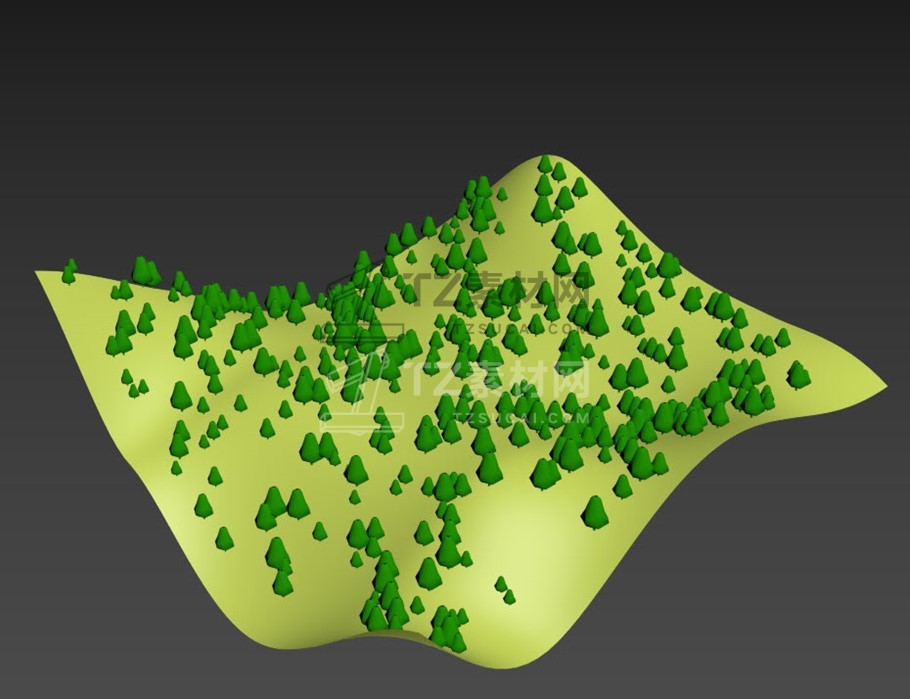

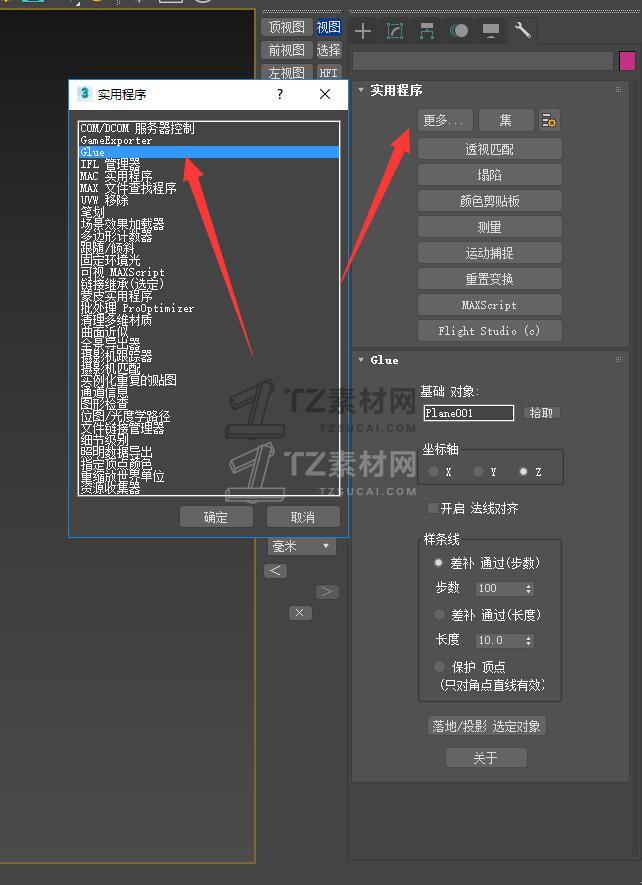


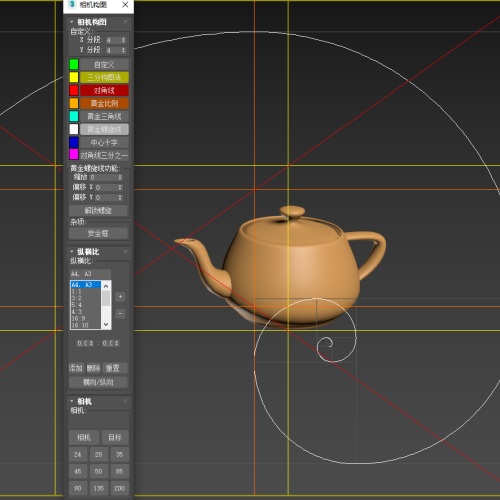
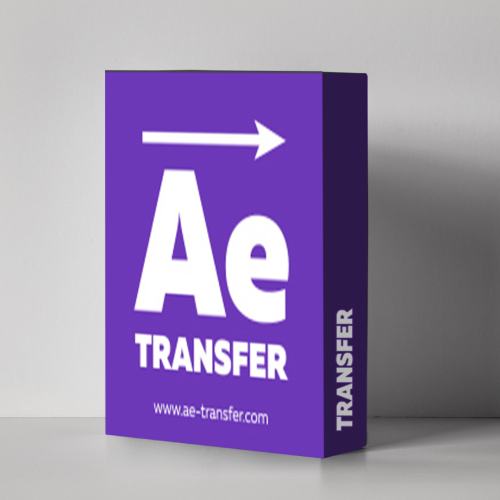
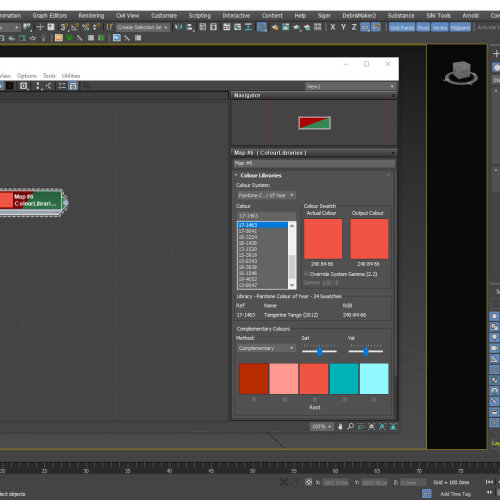

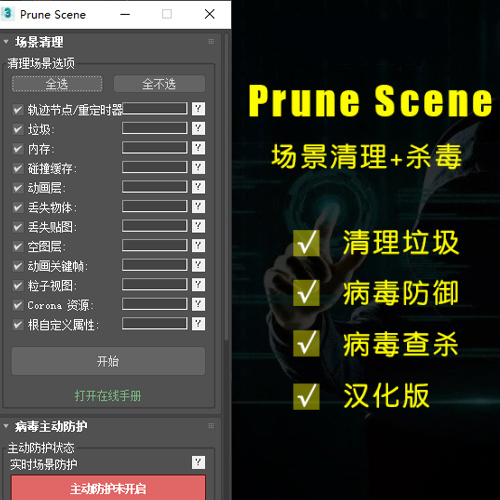

 1593
1593 0
0

 在线客服
在线客服



